Hoe u de naamservers voor uw Hostgator-domeinnaam kunt wijzigen
Dit is de derde in een vierdelige serie over het bouwen van je eigen blog of website met Hostgator en WordPress. Elk van de vier delen van de serie is hieronder met elkaar verbonden, zodat u kunt doorgaan naar degene die het meest relevant is voor uw huidige behoeften.
- Deel 1 - Een domeinnaam verkrijgen
- Deel 2 - Een hostingaccount opzetten
- Deel 3 - Naamservers wijzigen (dit artikel)
- Deel 4 - WordPress installeren
Nadat je je domeinnaam hebt geregistreerd en je hostingaccount bij Hostgator hebt aangemaakt, heb je twee van de grootste puzzelstukken. Nu moet je ze aan elkaar koppelen. Dit wordt bereikt door uw naamservers te wijzigen.
Gelukkig heeft Hostgator je een e-mail gestuurd nadat je je hostingaccount hebt gemaakt, en die e-mail bevat de naamservers die je nodig hebt om dit deel van het proces geconfigureerd te krijgen.
Naamservers wijzigen voor een domeinnaam die wordt gehost bij Hostgator
Stap 1: Open de e-mail die u van Hostgator heeft ontvangen en zoek naar de waarden van 1st Name Server en 2nd Name Server .

Stap 2: Ga naar het Hostgator-klantenportaal op https://portal.hostgator.com/login, voer vervolgens uw Hostgator-e-mailadres en wachtwoord in en klik op de knop Aanmelden .

Stap 3: klik op het tabblad Domeinen bovenaan het venster.
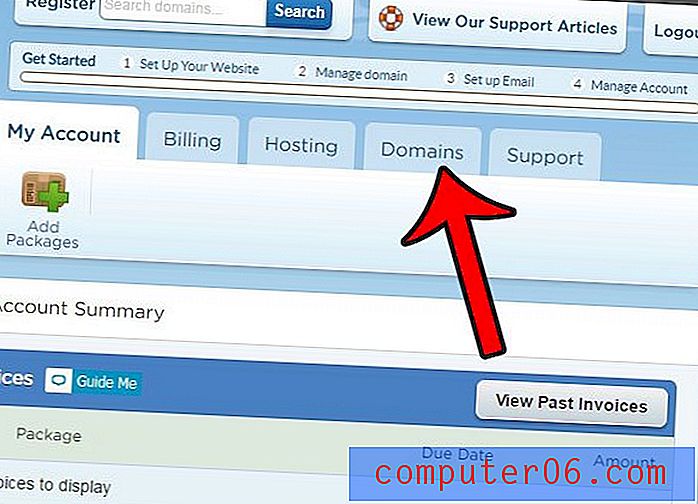
Stap 4: klik op uw domeinnaam en klik vervolgens op de link Wijzigen onder Naamservers .
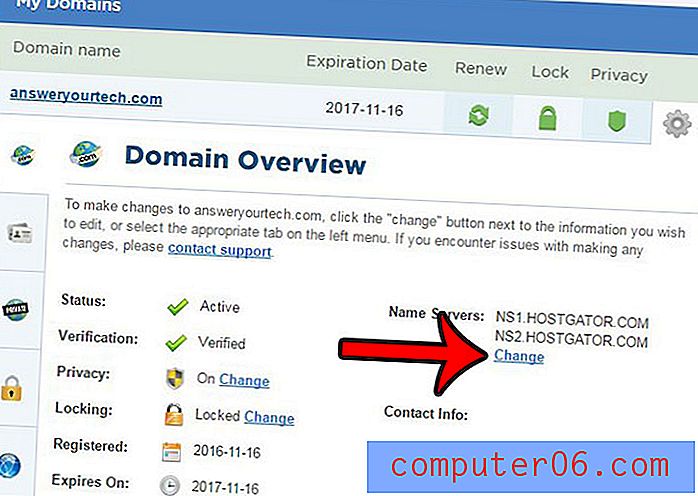
Stap 5: Voer de naamservers van uw Hostgator-e-mailadres in hun respectievelijke velden in en klik vervolgens op de knop Naamservers opslaan .
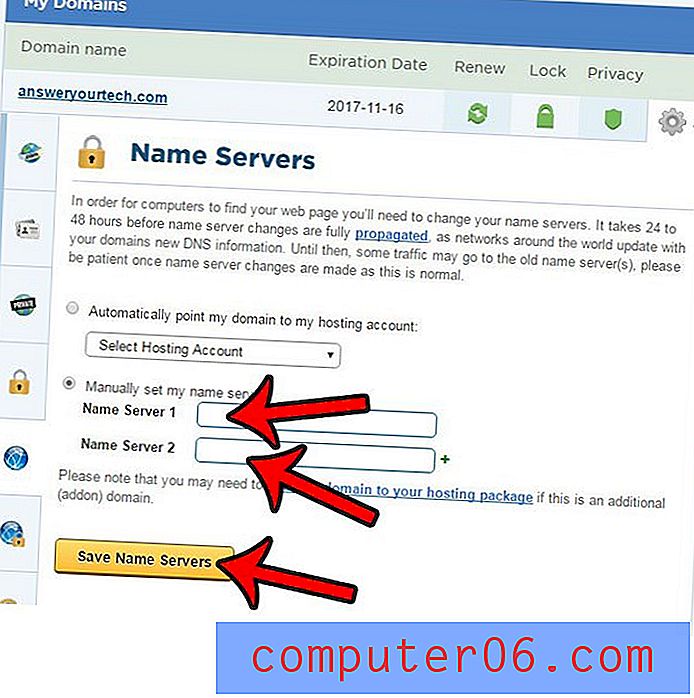
Het kan even duren voordat uw DNS-instellingen zijn doorgevoerd, zodat u mogelijk niet direct toegang heeft tot uw website. De DNS-propagatietijd kan variëren, dus kom regelmatig terug totdat u toegang heeft tot uw site.
Zodra de DNS-informatie is verspreid, bent u klaar om WordPress te installeren en inhoud aan uw site toe te voegen. Klik hier voor meer informatie over het installeren van WordPress op een Hostgator-hostingaccount.



